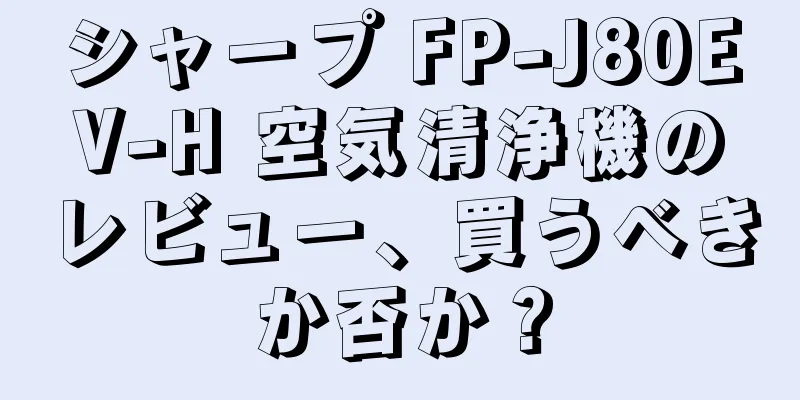サイレントモードとは何ですか? iPhone、Androidで電源をオン/オフにする方法

|
仕事や休息に集中する必要があるのに、携帯電話からの重要でない通知に邪魔されたことはありませんか?通知をオフにしたいけれど、緊急の電話を逃す恐れがあるため、サイレント モードをオンにしたり、インターネットをオフにしたりしたくないですか?この時点では、通知非表示モードをオンにすることが最適な提案です。以下の記事を通じて、携帯電話のこのモードについて詳しく学びましょう。 1. 集中モードとは何ですか?サイレントモードは、ユーザーが一定期間すべての通知をオフにできる機能です。ただし、ユーザーは許可されたアプリや通話からの通知を引き続き受信できます。こうすることで、仕事に集中しながらも、緊急の通知を見逃すことがなくなります。 通知非表示モードは何をしますか?すべての通知をオフにして、仕事に集中できるようにします。 2. iPhoneでおやすみモードをオン/オフにする方法iPhone では、以下の 3 つの方法で「おやすみモード」を有効にすることができます。 2.1.コントロールセンターステップ 1: iPhone コントロール センターを開きます。 iPhone X 以降では、画面の右上隅から下にスワイプして開きます。 iPhone X 以前では、画面の下部から上にスワイプします。 ステップ 2: 「フォーカス」(三日月アイコン) を選択します。 ステップ 3: 自動シャットダウン時間を設定するには、白い三日月アイコンが紫色に変わった後、その横にある 3 つのドットをクリックして、自動オン/オフ時間を設定します。 ステップ 4: 手動でオフにする場合は、上記の手順と同様に通知バーを開き、月のアイコンをもう一度クリックします。 iPhone の通知バーを使用して、すぐに「おやすみモード」をオンにします。 2.2. Siriで起動ステップ 1: 「設定」に移動し、「Siri と検索」を選択します。 ステップ 2: 「サイドボタンを押して Siri をオンにする」のスライダーを右にスライドします。 ステップ 3: iPhone 8 以降または iPhone 14 Pro Max 1TB の電源ボタン、またはホームボタン (iPhone 8 以前) を長押しして、Siri を起動します。 ステップ 4: 今後、サイレント モードを有効にする場合は、「サイレント モードをオンにして」と言います。同時に、Siri で「おやすみモード」をオフにすることも非常に簡単で、「おやすみモードをオフにして」と言うだけです。 注:初めて Siri を試すときは、最初の 3 つの手順のみを設定する必要があります。この機能を以前に開いたことがある場合は、手順 4 に直接進むことができます。 Siri を使用すると、コマンドで「おやすみモード」をオンにすることができます。 2.3.携帯電話の設定ステップ 1: [設定] > [フォーカス] > [サイレント モード] に移動します。 ステップ 2: 完了モードを有効にすると、インターフェイスに拡張カスタマイズが表示されます。 ステップ 3: 「People」を選択して、通話通知をカスタマイズします。 「サイレントモード」がオンのときに通話を受信したい人を追加するには、「追加」をタップし、連絡先からその人の名前を選択します。特定のグループからの通話を受信するには、「次のグループからの通話を許可する」を選択し、適切な受信者を選択します。 ステップ 4: [アプリ] > [その他] を選択し、通知をオフにしたくないアプリを選択します。オプションを削除する場合は、アプリケーション アイコンの隅にあるマイナス記号をクリックします。 ステップ 5: 集中モードのオン/オフを切り替える時間を設定するには、[スケジュールの追加] を選択し、適切な時間、場所、またはアプリケーションを選択します。 ステップ 6: 設定で「Do Not Disturb」をオフにするには、開いたときと同じ操作を行います。 「設定」>「フォーカス」に移動し、「サイレントモード」をオフにします。 「設定」に移動して、「サイレントモード」のカスタマイズをさらに設定します。 3. Androidで通知音モードをオン/オフにする方法iPhone と同様に、Android でも「Do Not Disturb」のオン/オフを切り替えるのは非常に簡単です。具体的には、以下の2つの方法があります。 3.1.通知バーで素早くオンAndroid で通知バーの使用を有効にするには、次の手順を実行します。 + ステップ 1: 画面の上から下にスワイプして、クイック通知バーをオンにします。 + ステップ 2: 「サイレント」機能をオンにすれば完了です。 + ステップ 3: オンにする場合と同様に、通知バーを使用して「サイレント」モードをオフにすることも非常に簡単です。もう一度「サイレント」を選択するだけです。 3.2.設定で有効にする着信拒否モードを開いたときにさらに多くの機能を設定するには、携帯電話の設定でそれを有効にします。やり方は以下のとおりです。 + ステップ 1: [設定] に移動して、[サウンドとバイブレーション] を選択します。 + ステップ 2: 「Do Not Disturb」に移動して、スイッチを右に切り替えます。逆に、このモードをオフにしたい場合は、左にスワイプします。 + ステップ 3: デバイスの指示に従ってスケジュール、例外通知などのモードを設定すれば完了です。 上記の手順に従って、Android でサイレント モードをオンにすることができます。 4. よくある質問この通知オフ モードについてまだ質問がある場合は、以下の Dien May Cho Lon からの回答を参照してください。 4.1.着信拒否モードをオンにすると電話をかけられますか?「着信拒否」がオンの場合でも、通常どおり通話を受けることができます。具体的には: + iPhone の場合:電話で「着信拒否」モードを有効にするときに、「着信を許可」セクションで、すべての連絡先、お気に入りのユーザー、または通知を受信しないことを選択できます。 + Android の場合:同様に、設定で有効にし、必要に応じて通話通知を設定します。 4.2.サイレントモードと邪魔しないモードは違いますか?どちらも着信通知をオフにする機能ですが、サイレントモードでは例外なくすべてのサウンドがオフになります。通知非表示モードでは、起動時間を設定したり、連絡先を選択したり、アプリケーションが通知を受信しないようにしたりできます。 4.3.通知ミュートモードがオンのときにアラームは鳴りますか?答えは「はい」です。 iPhone で「おやすみモード」を設定すると、アラーム アプリから通知を受信することを選択できます。 Android の場合、デバイスにアラームが設定されていれば、設定しなくても通常どおり電話が鳴ります。 4.4. 「おやすみモード」はバッテリーを消耗しますか?このモードを有効にすると、バックグラウンドで実行され、多少のバッテリーを消費します。ただし、他の機能と比較すると、「Do Not Disturb」モードではバッテリーがほとんど消費されません。そのため、快適にご利用いただけます。 上記では、Cho Lon Electronics Supermarket が、サイレント モードとは何かについての回答と、iPhone と Android フォンの両方でサイレント モードを使用する手順をお送りしました。幸運を! |
<<: Galaxy Z Flip5とGalaxy Z Fold5が25W急速充電に対応とリーク
推薦する
マッサージチェアを買うべきでしょうか?今日は良いマッサージチェアをいくつかお勧めします
昨今、マッサージチェアは多くの家庭に人気の健康器具です。しかし、価格が高いため、ほとんどの消費者はマ...
コンピューターやノートパソコンの画面を詳細に録画する方法
コンピュータ画面の録画は、共有、保存、教育などに非常に便利な機能です。ただし、コンピュータ画面を適切...
GM、ソフトウェアバグのためシボレー・ブレイザーEVの販売を中止
シボレーのグローバル副社長スコット・ベル氏は、少数の顧客がブレイザーEVのソフトウェアに関連した品質...
水産物輸出は加速の機会を歓迎
多くの企業が突破口を開くベトナム水産物輸出業者・生産者協会によると、今年最初の3か月間でベトナムの水...
安全で耐久性のある圧力鍋を使うためのヒント
圧力鍋は女性の料理を効果的にサポートする家電です。しかし、圧力鍋の正しい使い方を知らないと、火災や爆...
AIは乳がんを20%正確に検出できる
ポリティコによると、この研究は乳がん検診におけるAIの使用を検討する初のランダム化比較試験だという。...
猫の耳をミッキーマウスの耳に変えるトレンドについての警告
最近、中国では心配なペットグルーミングの流行が人気を集めている。猫耳をディズニーの有名な漫画のネズミ...
ケイト・ミドルトン王女がエリザベス女王から受け継いだ特別なジュエリー
ケイト・ミドルトン王女は、重要なイベントのために意味のあるジュエリーを選ぶことが多く、その多くはダイ...
エアフライヤー使用時のよくある間違い
油を使わないフライヤーは、便利で使いやすく、調理が早く、油をほとんどまたは全く使用しないため健康に非...
現在人気のサムスン サイドバイサイド冷蔵庫のサイズトップ 3
Samsung のサイドバイサイド冷蔵庫を購入しようとしていますが、製品のサイズが居住スペースに適し...
ベトナムのYouTubeプレミアムの価格は超安く、ミルクティー1杯分しか価値がない
Googleは4月12日、事前の発表なしにベトナムでYouTube Premiumを正式に開始した。...
ハノイの代表的な革命史跡に関する資料を展示
元ベトナム祖国戦線中央委員会委員長、元ハノイ党委員会書記のファム・テ・デュエット氏が出席した。ハノイ...
女優が美容整形手術で鼻を失う
Oddity Centralによると、劉さんは中国で数多くの映画やテレビ番組に出演している若手歌手兼...
科学研究を活用して付加価値の高い農業を実現する
これに先立ち、質疑応答セッションで、代表のトラン・ティ・トゥ・ハン氏(ダクノン)は、農業農村開発大臣...
Sunhouse SHR76210CK 10コア浄水器は良いですか?
サンハウスは多くの消費者が興味を持っている浄水器ブランドです。 Sunhouse SHR76210C...